Kui olete nagu enamik meist - ja ma arvan, et olete - veedate tõenäoliselt palju aega mängides vähese valguse tingimustes, nii et see võib olla teie eeliseks on teada, kuidas reguleerida oma PS5 DualSense kontrolleri heledust, et näeksite, kuidas oma järgmine liikuma. Olgem ausad, mängime kõik hilisõhtuni või nutikatest lambipirnidest "tuju" valgustades, kuid need tingimused pole ideaalsed nende nuppude nägemiseks, mida soovite vajutada. Kui teil pole DualSense kontrolleriga veel seda vajalikku lihasmälu, ärge muretsege. Saate reguleerida taustvalgustuse heledustaset nii, et te ei jätaks lööki vahele. Siit saate teada.
Kuidas reguleerida oma PS5 DualSense kontrolleri heledust
- Ava Seaded armatuurlaua paremas ülanurgas olev menüü.
- Kerige alla ja klõpsake nuppu Aksessuaarid menüü.
-
Kerige alla ja klõpsake nuppu Kontrollerid
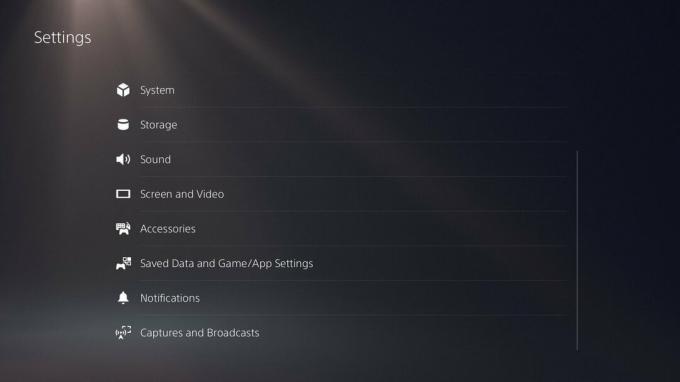 Allikas: Android Central
Allikas: Android Central - Kerige alla ja klõpsake nuppu Kontrolleri indikaatorite heledus.
-
Valige oma eelistatud heleduse tase, sealhulgas Bright (mis on standard), Medium või Dim. Te ei saa taustavalgust täielikult välja lülitada.
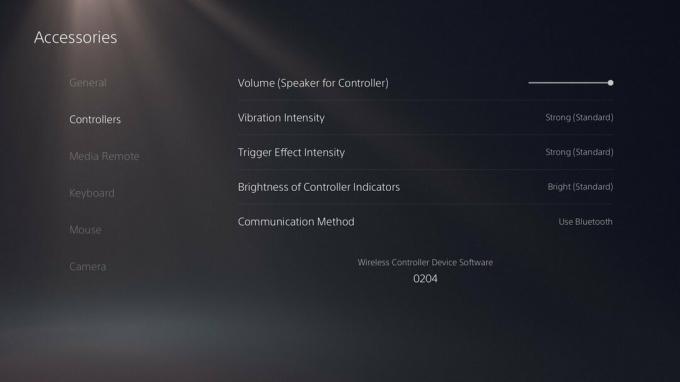 Allikas: Android Central
Allikas: Android Central
Nüüd, kui teate, kuidas oma taustavalgustuse ja heleduse taset reguleerida PS5 DualSense'i kontroller, olete valmis lahendama kõiki suurepärased mängud on juba saadaval perroonil. Kui ikka otsite vali uus PS5 endale või kingituseks uurige kindlasti kõiki suurepäraseid tarvikud ka konsooli jaoks. Ja kui jätkate kõigi nende suurepäraste mängude mängimist, vaadake kindlasti siin sageli tagasi värskendused, juhendid ja näpunäited!
Meie parimad seadmed valivad
Kogu selle aja, mille kulutate oma PS5-le mängimiseks, soovite tõenäoliselt varundada kontroller ja / või mugav laadimisjaam, eriti kui need taustvalgustid on maksimaalselt sisse lülitatud heledus. Siin on üks paremaid laadimisdokke, millega oleme kokku puutunud.
